
หากคุณพยายามที่จะติดตามข่าวสารคุณอาจพบว่ามีสถานที่มากมายที่จะมองหามัน ด้วยแอปนาฬิกาของ Google บน Android คุณสามารถรับข่าวอ่านออกเสียงด้วยสัญญาณเตือนของคุณ
NS นาฬิกาของ Google แอพสำหรับ Android มี ผู้ช่วยของ Google การรวมเข้าด้วยกันนั่นหมายความว่าสามารถกำหนดค่าให้เป็นรูทีนทริกเกอร์ได้ ข้างสัญญาณเตือนของคุณ . มันเป็นคุณสมบัติที่สะดวกสบายที่สามารถทำสิ่งที่ยอดเยี่ยม
ที่เกี่ยวข้อง: วิธีการได้ยินการพยากรณ์อากาศด้วยการเตือนของคุณบน Android
ในการเริ่มต้นให้เปิดแอปนาฬิกาแล้วแตะปุ่ม "+" เพื่อสร้างสัญญาณเตือน
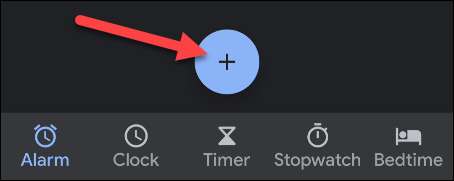
เลือกเวลาสำหรับการเตือนภัยของคุณที่จะออกไป (ตรวจสอบให้แน่ใจว่าได้ตรวจสอบ am หรือ pm.) แล้วแตะ "ตกลง"
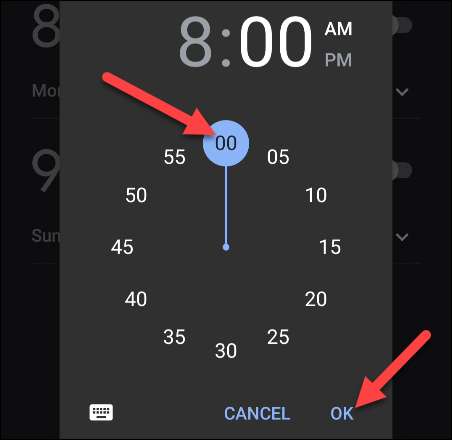
หลังจากที่คุณเลือกเวลามีตัวเลือกเพิ่มเติมบางอย่างสำหรับการเตือนภัย คุณสามารถเลือกวันที่มันควรทำซ้ำให้เลือกเสียงปลุก ฯลฯ สิ่งที่เรากำลังมองหาคือปุ่ม "+" ถัดจาก "รูทีนผู้ช่วยของ Google"
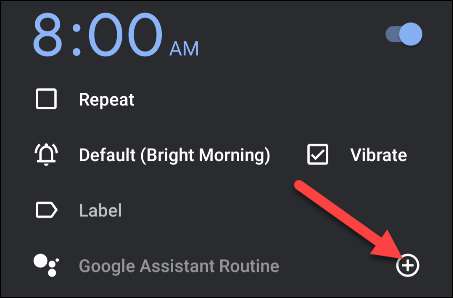
หน้าจอการสร้างรูทีนผู้ช่วยของ Google จะเปิดให้บริการที่ตั้งไว้สองสามครั้ง คุณอาจต้องการเก็บสิ่งเหล่านี้ไว้ แต่สิ่งที่เรากำลังมองหาคือ "เล่นข่าว" แตะไอคอนลูกศรเพื่อปรับแต่งแหล่งข่าว
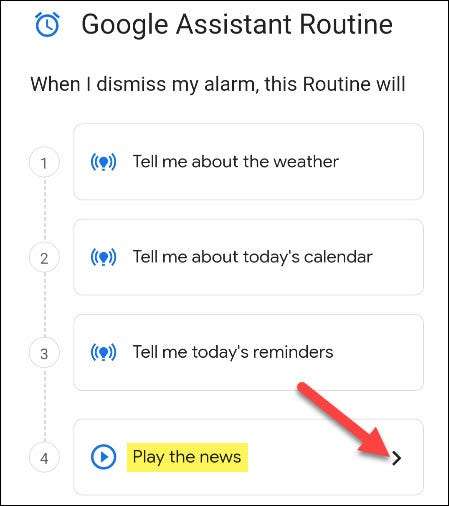
สิ่งแรกที่ต้องทำคือตัดสินใจว่าข่าวจะถูกนำเสนอต่อคุณอย่างไร เลื่อนลงและแตะ "เปลี่ยนรูปแบบเพลย์ลิสต์ข่าว"
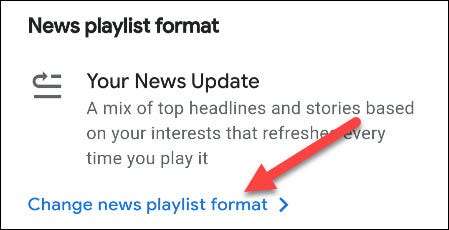
มีสองตัวเลือกที่นี่และแต่ละอันจะตั้งค่าแตกต่างกันเล็กน้อย:
- อัปเดตข่าวของคุณ: การผสมผสานของพาดหัวตามความสนใจของคุณ พวกเขาจะใหม่ทุกครั้งที่คุณฟัง
- ข่าวการบรรยายสรุป: หัวข้อข่าวจากแหล่งที่คุณเลือกตามลำดับที่คุณเลือก
เลือกหนึ่งแล้วแตะ "บันทึก"
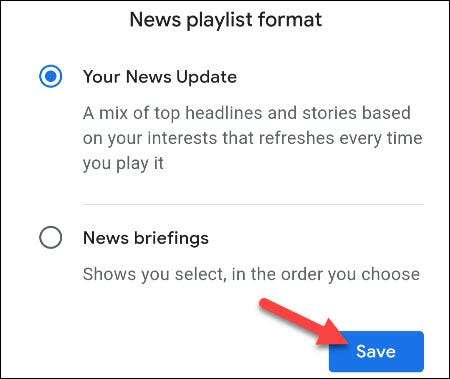
หากคุณเลือก "การอัปเดตข่าวของคุณ" ใช้แถบค้นหาเพื่อค้นหาแหล่งข่าวเฉพาะที่คุณต้องการเพิ่ม

แตะที่ไอคอนดาวเพื่อติดตามแหล่งใหม่
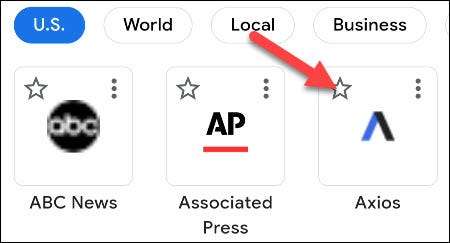
เลือกลูกศรด้านหลังที่มุมซ้ายบนเมื่อคุณเพิ่มแหล่งข่าวเสร็จแล้ว

หากคุณเลือก "การบรรยายสรุปข่าว" คุณจะเห็นปุ่ม "เพิ่มรายการ"
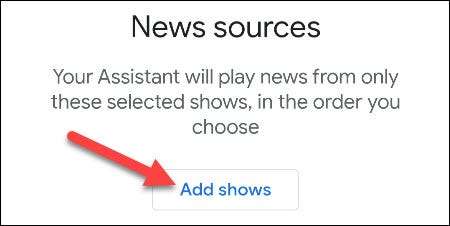
แตะไอคอนดาวเพื่อเพิ่มการแสดงในการบรรยายสรุปของคุณ
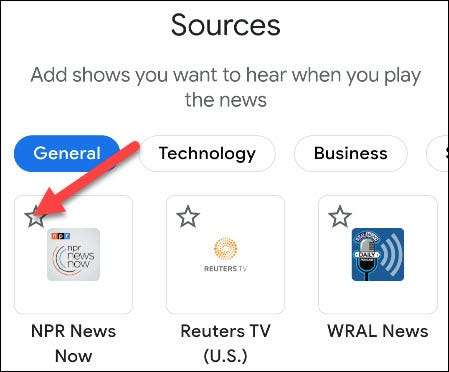
เลือกลูกศรด้านหลังหลังจากที่คุณเลือกรายการทั้งหมดที่คุณต้องการ

สุดท้ายคุณสามารถคว้ามือจับที่อยู่ติดกับชื่อรายการและลากขึ้นหรือลงเพื่อปรับแต่งคำสั่งที่พวกเขาจะเล่น

แตะลูกศรด้านหลังเพื่อจบรูปแบบข่าวและกลับไปที่การตั้งค่ารูทีน

ตามที่กล่าวไว้ก่อนหน้านี้มีการกระทำอื่น ๆ บางรายการที่ระบุไว้ในกิจวัตรประจำวัน หากคุณต้องการลบการกระทำใด ๆ เหล่านี้หรือเปลี่ยนลำดับที่พวกเขาจะถูกบันทึกให้แตะไอคอนดินสอ
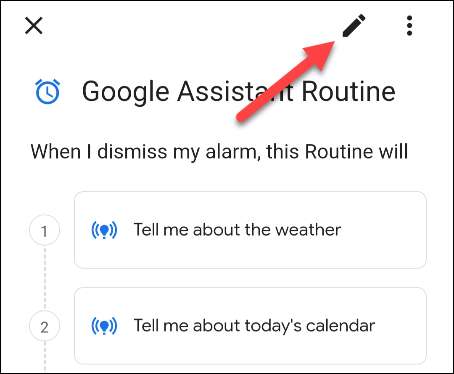
ตอนนี้คุณสามารถลบการกระทำได้โดยแตะไอคอนถังขยะหรือคุณสามารถคว้ามือจับเพื่อจัดเรียงใหม่ เลือก "เสร็จสิ้น" เมื่อเสร็จสิ้น
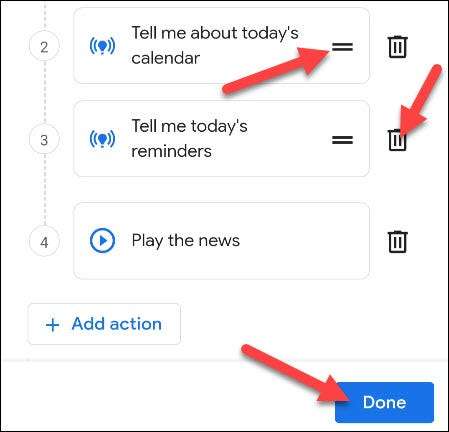
แตะ "บันทึก" เพื่อยืนยันรูทีน
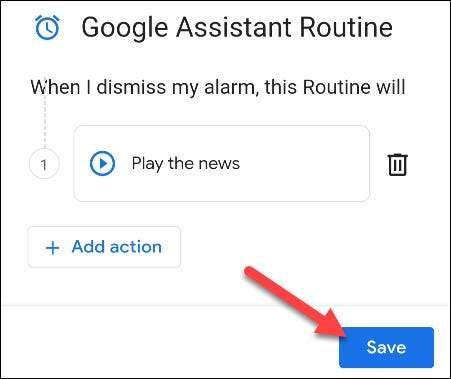
สุดท้ายข้อความป๊อปอัพจะถามว่าคุณต้องการอนุญาตให้ผู้ช่วยของ Google ดำเนินการเหล่านี้ในขณะที่หน้าจอถูกล็อค แตะ "อนุญาต"
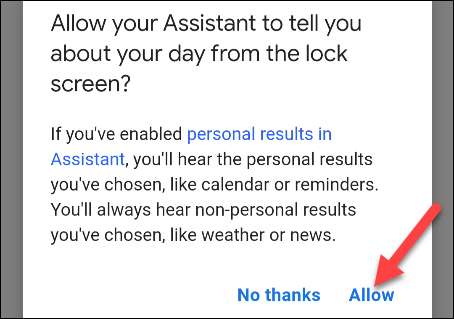
คุณจะเห็นว่าเปิดใช้งาน "Google Assistant Runine" แล้ว หากคุณต้องการลบรูทีนออกจากการเตือนของคุณเพียงแค่แตะปุ่ม "-"
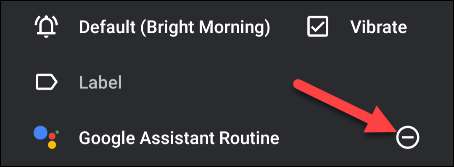
คุณทำเสร็จแล้ว! ข่าวพาดหัวข่าวจะถูกบันทึกหลังจากการเตือนภัยของคุณออกไป ไม่ทำให้คุณไม่เห็นด้วยกับโทรศัพท์ของคุณก่อนในตอนเช้าเพื่อดูว่าเกิดอะไรขึ้นข้ามคืน







